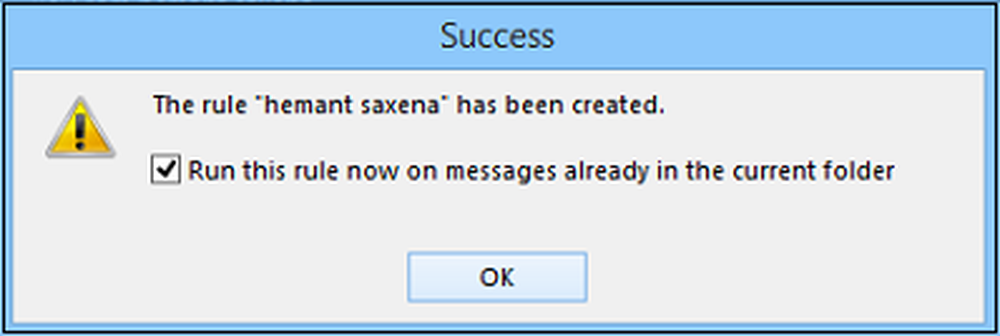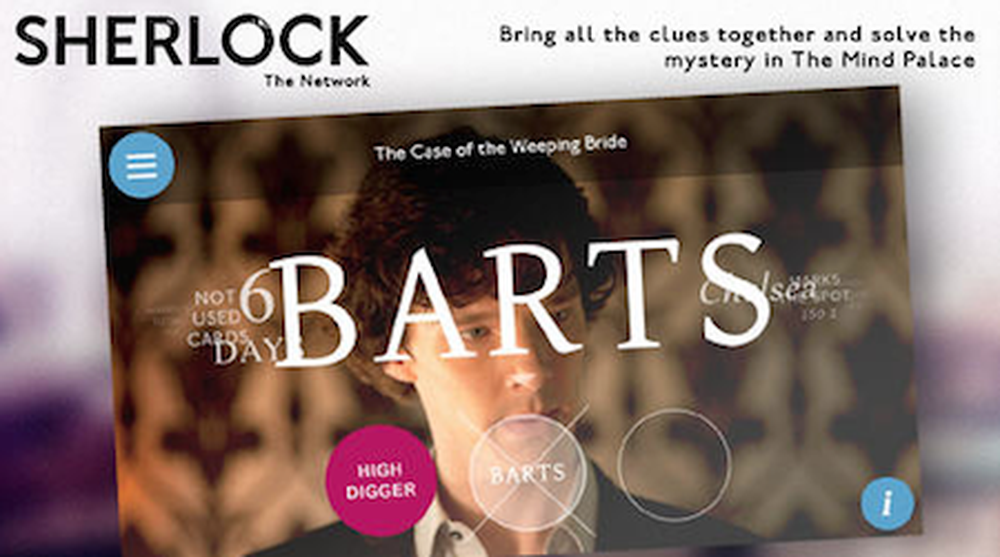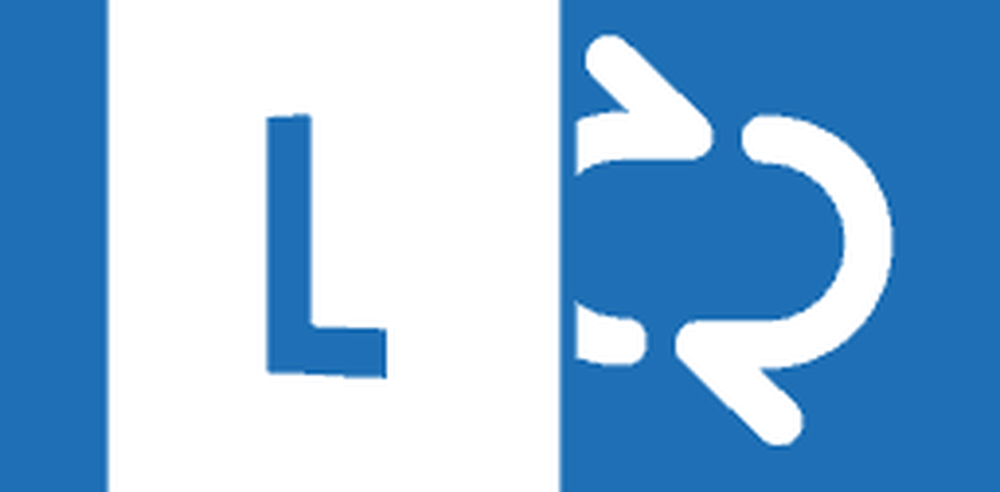Tilldela ljudvarningar för nya inkommande e-postmeddelanden i Outlook
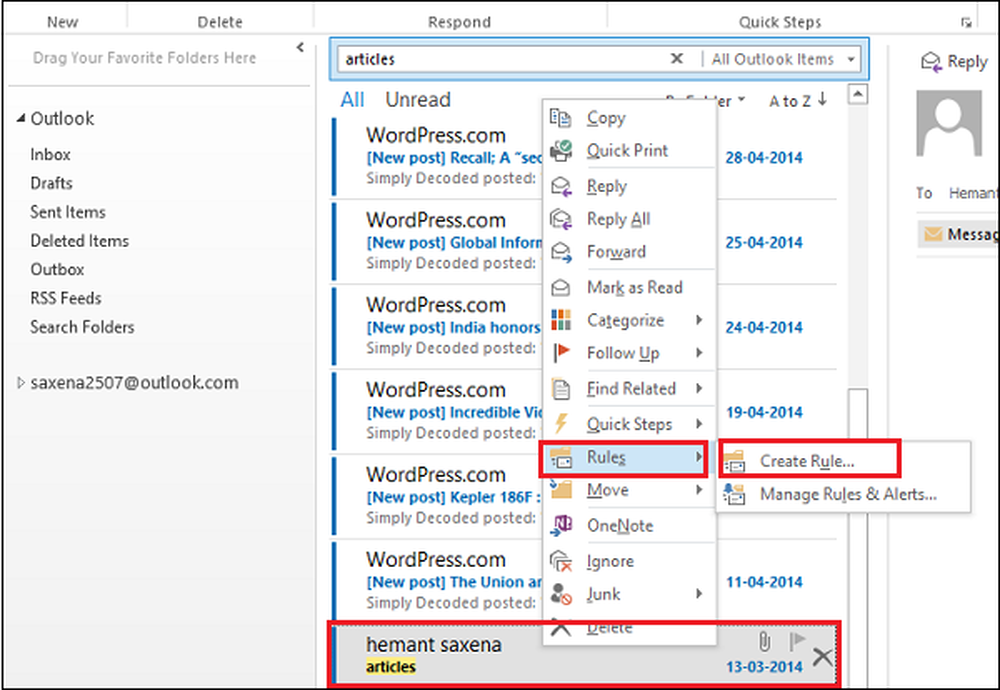
Alla kommer överens när jag säger att några e-postmeddelanden verkligen är viktigare än andra. Din inkorg blir överdriven med alla möjliga e-postmeddelanden, antingen från dina vänner eller från din chef som kräver omedelbar åtgärd. Så, med inkorgen ständigt fyller upp till kapacitet blir det verkligen svårt att hålla spår av e-postmeddelanden från viktiga individer. Varför inte tilldela ett ljud till sådana e-postmeddelanden! Ja, om du har dina högtalare påslagna kan du tilldela en viss ljudfil till det inkommande e-postmeddelandet.
Tilldela ljudvarningar för Outlook-e-post
Du behöver inte använda samma ljud för alla dina viktiga e-postmeddelanden. Alternativet fungerar bäst om din arbetsprofil tvingar dig att leda ett stillasittande liv eller om du är på ditt skrivbord mesteparten av tiden. När ett nytt meddelande kommer in i Microsoft Outlook 2013 spelas ett kort ljud. Ljudet kan stängas av eller ändras till någon .wav-ljudfil på datorn. Det kan göras på nolltid via Regler-funktionen i Microsoft Outlook. Så här går du vidare.
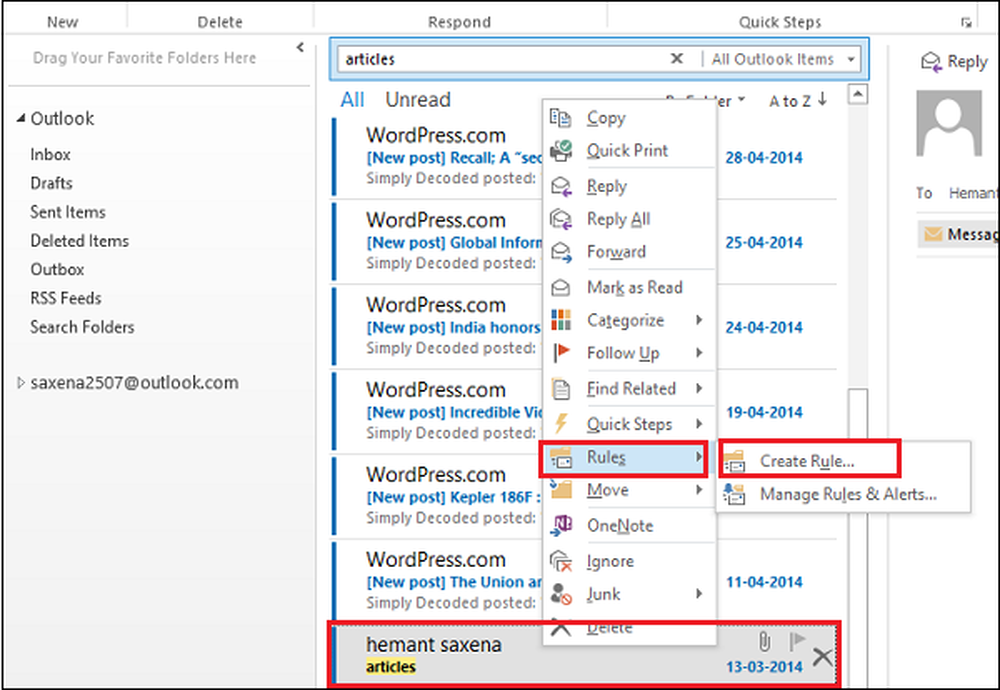
Hitta ett e-postmeddelande som du vill tilldela en anpassad meddelande till från din kontaktlista. Högerklicka på kontaktens meddelande. En meny ska visas med olika alternativ som anges. Välj "Regler". Intill det, ett annat alternativ "Skapa regel" visas. Klicka på alternativet.
Därefter bestämmer du vad den nya regeln ska göra (spela ett kort ljud eller något) till ditt inkommande meddelande från en viktig person. Kontrollera alternativet "Mig" och den som tillåter att meddelandet skickas till dig bara.
Med ovanstående saker på plats är det dags att välja det ljud du vill ha, eftersom du inte har ställt in ljudet ännu. Så, gå mot "Bläddra" -knappen om standardljudet inte är det du hade i åtanke och välj ljudet från mediefappen. Se till att det är ljudklippet du letar efter. Också, försök att hålla ljudet bara några sekunder kort, bör inte vara långt för att irritera dig.
Som standard skickar Outlook dig till ljudmappen i Windows-ljudschemat som redan har valts på ditt system. Du kan fortfarande skilja sig från den här sökvägen och bläddra i det ljud du vill behålla för att varna dig. Det ljud du vill använda ska dock vara i WAV-format.
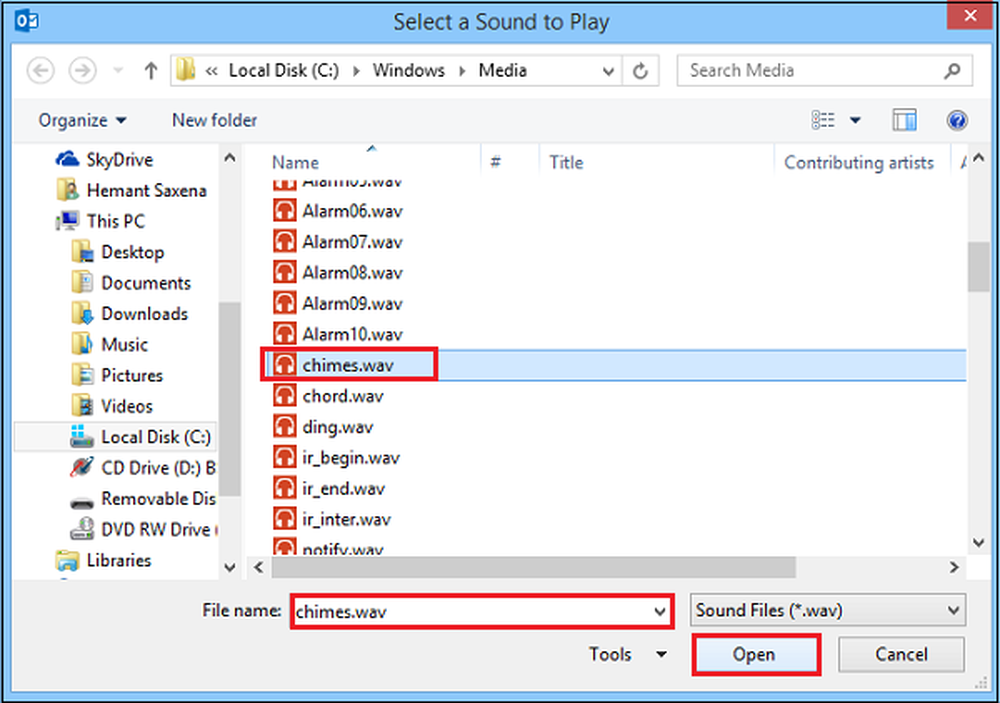
När du är klar klickar du på OK. Omedelbart bör du se popup-meddelandet som "Kör denna regel nu på meddelanden som redan finns i den aktuella mappen". När du trycker på knappen "Ok" ska popen försvinna med att använda regeln på alla meddelanden som du redan har fått från den valda kontakten.